7 correctifs pour le logiciel AMD Adrenalin qui ne fonctionne pas ou ne souvre pas

Vous êtes confronté au problème du logiciel AMD Adrenalin qui ne fonctionne pas ou ne s
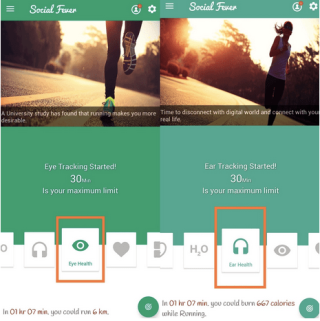
Depuis qu'Internet est devenu couramment disponible via le réseau cellulaire ou via le haut débit, les utilisateurs ont commencé à passer beaucoup de temps sur YouTube. La raison en est l'énorme vidéothèque de YouTube et le fait que la majorité du contenu disponible sur la plate-forme (en plus de YouTube Premium) est accessible sans frais ni frais fixes. Mais cela nous donne également une raison de comprendre comment limiter le temps sur YouTube et s'abstenir de regarder des vidéos de façon excessive.
Pour limiter l'utilisation de YouTube, les utilisateurs doivent définir une limite de temps sur YouTube afin de se rappeler de faire une pause de temps en temps et de ne pas perdre tout leur temps à regarder des bandes-annonces et des vidéos sur la plate-forme.
Bien qu'il existe une fonctionnalité permettant de le faire dans l'application YouTube pour téléphones mobiles, nous vous indiquerons également un meilleur moyen de limiter le temps YouTube. Nous nous concentrons sur la limitation de l'utilisation de YouTube sur mobile, car la dépendance à YouTube se développe uniquement sur les téléphones mobiles.
Lire aussi - Extension YouTube vers MP3 Chrome
Voici les moyens de limiter le temps passé sur YouTube sur votre téléphone mobile :
Comment limiter l'utilisation de YouTube via la fièvre sociale
Social Fever est une application de bien-être numérique développée par Systweak Software pour les utilisateurs d'Android. Social Fever ne vous permet pas seulement de fixer une limite à l'utilisation de YouTube, mais vous permet également de mettre un contrôle d'utilisation similaire sur d'autres applications, vous offrant ainsi le meilleur moyen de faire une désintoxication numérique.
Social Fever permet aux utilisateurs de définir des limites de temps sur YouTube et les autres applications les plus utilisées. L'application demande à l'utilisateur de faire une pause ou de mettre l'écran de côté une fois que la minuterie atteint la limite définie. Voici comment définir une limite de temps sur YouTube via Social Fever et limiter l'utilisation de YouTube :
Étape 1 : Ouvrez l'application Social Fever.
Étape 2: Dirigez-vous vers l'option Définir des objectifs .
Étape 3 : Dans la liste, toutes les applications principales seront marquées par défaut pour définir des limites d'utilisation. Étant donné que nous souhaitons définir une limite de temps sur YouTube uniquement, vous devez désélectionner toutes les options à l'exception de YouTube. Mais vous pouvez toujours choisir de définir des limites sur chaque application ou les applications de votre choix pour une désintoxication numérique.
Étape 4: Appuyez sur lebouton Modifier pour définir une limite d'utilisation sur YouTube selon vos préférences. La limite de temps par défaut est de 30 minutes .
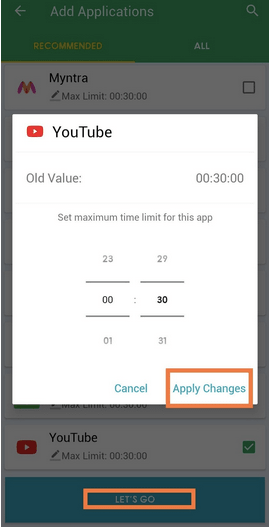
Étape 5 : Une fois que vous avez défini la limite d'utilisation de YouTube, appliquez les modifications et appuyez sur Let's Go . Votre limite d'utilisation de YouTube est maintenant définie.
Plusieurs autres fonctionnalités font de Social Fever, la meilleure application pour une désintoxication numérique ainsi que la définition d'une limite d'utilisation sur YouTube et d'autres applications :
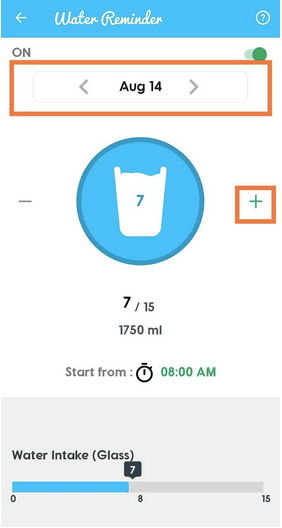
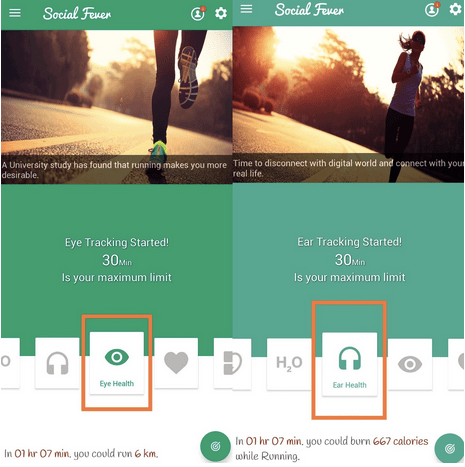
L'utilisation de Social Fever vous aidera à définir des limites d'utilisation de YouTube et de toutes les autres applications, vous aidant ainsi à contrôler la consommation de contenu sur d'autres plates-formes de streaming, applications de streaming musical et sites de médias sociaux.
De plus, il vous aide également à économiser des données Internet, en particulier sur les réseaux cellulaires délimités par des plafonds de données.
En outre, vous pouvez également définir une limite de temps sur YouTube à partir de l'application. Voici comment procéder.
Comment définir une limite d'utilisation de YouTube depuis l'application ?
Suivez ces étapes dans un ordre séquentiel pour définir une limite de temps sur YouTube depuis l'application :
Étape 1 : Ouvrez YouTube sur votre téléphone mobile.
Étape 2 : Appuyez sur votre photo de profil dans le coin supérieur droit de l'écran.
Étape 3 : appuyez sur Paramètres .
Étape 4: Dirigez-vous vers Paramètres généraux .
Étape 5 : Sélectionnez Me rappeler de faire une pause .
Étape 6 : Définissez la fréquence du rappel pour vous avertir pendant votre session YouTube.
Désormais, à chaque intervalle de la période définie, YouTube vous rappellera de faire une pause.
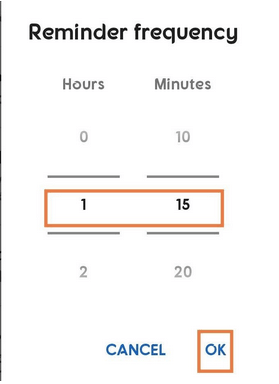
Vous pouvez également limiter l'utilisation de YouTube sur votre téléphone en définissant une publication spécifique à l' heure du coucher à laquelle YouTube vous rappellera de vous endormir. Voici comment procéder.
Étape 1 : Ouvrez YouTube sur votre téléphone mobile.
Étape 2 : Appuyez sur votre photo de profil dans le coin supérieur droit de l'écran.
Étape 3 : appuyez sur Paramètres .
Étape 4: Dirigez-vous vers les paramètres généraux
Étape 5 : Sélectionnez Me rappeler quand il est l'heure du coucher
Étape 6 : Réglez l'heure du coucher pour limiter le temps YouTube.
Étape 7 : Appliquer les modifications.
Désormais, YouTube vous rappellera chaque jour votre heure de coucher afin que vous puissiez reposer vos yeux et tout votre corps.
YouTube est l'une des principales causes de la dépendance numérique . Une vaste bibliothèque de contenu a conduit les gens à passer des heures sur YouTube, provoquant des tensions et d'autres problèmes de santé mentale chez les gens , en particulier les enfants. Il est essentiel de freiner cette envie de streaming vidéo tout le temps pour diverses raisons.
Nous vous recommandons d'utiliser Social Fever comme méthode pour démarrer votre désintoxication numérique et la gérer, car cela vous aide à contrôler et à limiter efficacement l'utilisation de YouTube ainsi que l'utilisation d'autres applications de téléphonie mobile addictives.
Donnez-nous votre avis à ce sujet et dites-nous combien de temps vous passez quotidiennement sur YouTube. Et pour plus de mises à jour technologiques, d'astuces et de solutions, suivez Systweak sur Facebook , Twitter et LinkedIn.
Vous êtes confronté au problème du logiciel AMD Adrenalin qui ne fonctionne pas ou ne s
Pour corriger l
Apprenez à maîtriser le chat Zoom, une fonctionnalité essentielle pour les visioconférences, avec nos conseils et astuces.
Découvrez notre examen approfondi de l
Découvrez comment récupérer votre Instagram après avoir été désactivé en suivant nos étapes claires et simples.
Découvrez comment savoir qui a consulté votre profil Instagram avec nos solutions pratiques. Sauvegardez votre vie privée tout en restant informé !
Apprenez à créer des GIF animés facilement avec votre Galaxy S22. Découvrez les méthodes intégrées et des applications pratiques pour enrichir votre expérience.
Découvrez comment changer la devise dans Google Maps en quelques étapes simples pour mieux planifier vos finances durant votre voyage.
Microsoft Teams s
Vous obtenez l








